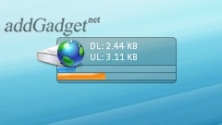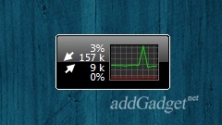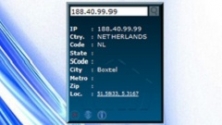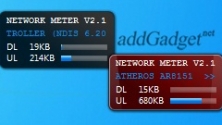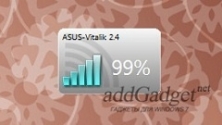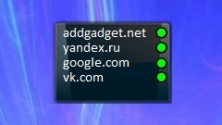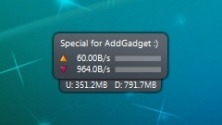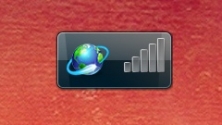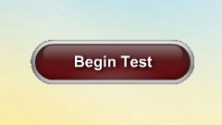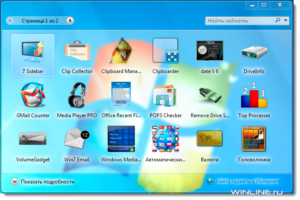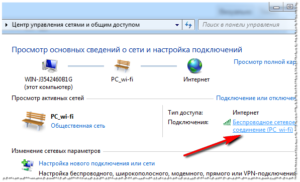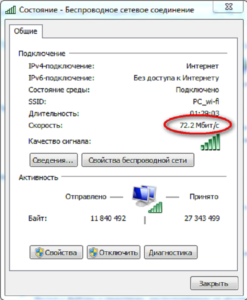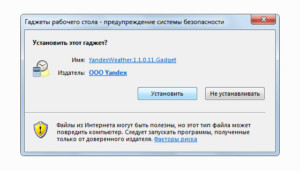Моно-виджеты (только проверка скорости)

Network Utilization
Данный индикатор скорости интернета позволяет отслеживать приложения, которые используют интернет трафик в данный момент. Можно разделять входящий и исходящий трафик.
Преимущества виджета:
- мониторинг использования интернет трафика в LAN;
- раздельное отслеживание входящего и исходящего трафика;
- определяет размер загруженных файлов;
- легкий и простой в использовании.
Недостатков не обнаружено.
Но многие пользователи отмечают, что у них появляется «розовая рамка» через некоторое время использования моно виджета.

Systometer
Измеритель, показывающий степень загрузки оперативной памяти и скорость интернет соединения. Также виджет измеряет нагрузку на процессор компьютера. Имеется несколько тем оформления для выбора. На главном окне расположено три датчика, показывающие основные параметры.
Плюсы:
- возможность кастомизировать оформление под себя;
- три показателя для измерения на выбор;
- 2 варианта развертки на выбор (сжатый и расширенный);
- разделение трафика (входящий и исходящий).
Пользователи не выделяют никаких недостатков у данного виджета.

Bandwidth meter
Простой в использовании виджет, предназначенный для мониторинга пропускной способности интернет соединения. Особенностью программы является то, что она выгружает данные в виде отчётов, наглядных графиков и уведомлений. Отслеживается как входящий, так и исходящий трафик.
Особенности ПО:
- функция мониторинга сразу нескольких интернет соединений;
- всплывающие уведомления;
- надежный и простой в освоении.
Недостатки гаджета скорости интернета для Windows 7:
- в бесплатной версии индикатора для семерки доступны не все функции.

Network Meter RU
Русская версия утилиты для отслеживания входящего и исходящего трафика в сети Internet. Виджет пригодится тем, кто использует локальные сети, модемы или подключается к интернету через портативные устройства.
Особенности программы:
- программа отображает различную информацию о вашем компьютере (внутренний и внешний IP, входящую и исходящую скорости, наименование вашей сети и так далее);
- отслеживает объем скачиваемого и передаваемого трафика;
- несколько вариантов расцветки интерфейса на выбор;
- утилита выдает полный протокол по использованию сети.
Недостатком является то, что обновления для русской версии гаджета для Windows выходят позже, чем для английской.

NicAnorexia
Гаджет для отслеживания скорости интернета является неотъемлемым атрибутом заядлого интернет пользователя. Утилита отличается относительно маленьким размером и отображает всю необходимую информацию о вашем интернет подключении.
Фишки виджета:
- изменяемый интерфейс;
- окно для подсчета пинга;
- отображение информации в графиках;
- атрибуты вашего «железа».
Недостатков у виджета не найдено.
Многофункциональные виджеты

GlassGadgets
Набор представляет собой пакет всех необходимых гаджетов для рабочего стола. Начиная от виджета для электронной почты и заканчивая утилитой для отслеживания интернет трафика.
Что включает в себя пакет и его особенности:
- радио виджет;
- корзина;
- сетевой мониторинг (входящая и исходящая скорости);
- календарь и часы;
- позволяет измерять скорость в режиме онлайн;
- системное управление (перезагрузка, выключение, таймер и так далее);
- контроль ЦПУ;
- утилита для отслеживания поступающего и исходящего трафика;
- виджет для почты;
- отображение погоды;
- корзина.
У данного пакета виджетов для Windows seven нет никаких недостатков. Он прекрасно справляется со своей задачей.

Blade Red Gadgets
Набор очень поход на тот, что представлен выше, но отличается цветовой схемой и перечнем доступных виджетов. Функционал пакета позволяет отслеживать входящий и исходящий интернет трафик, настраивать уведомления для рабочего стола, проводить мониторинг скорости сети и так далее.
Особенности набора:
- возможность просмотра нагрузки на процессор;
- индикация интернет трафика;
- мониторинг сети интернет в реальном времени;
- множество полезных офисных виджетов;
- относительно маленький размер набора.
Недостатком является то, что данный пакет доступен только на английском языке.

Artan-Reborn
С данным набором виджетов для Windows вы сможете разложить деятельность своего компьютера буквально по полочкам. Artan Reborn позволяет отслеживать все процессы, которые происходят в вашем ПК. Все параметры активности отображаются на экране в виде красиво представленных графиков и виджетов.
Особенности и плюсы набора:
- отслеживание входящего и исходящего трафика в сети интернет;
- контроль ЦПУ и системной памяти;
- индикатор погоды;
- опция замера скорости;
- временной модуль (календарь и часы);
- красивый и лаконичный дизайн.
Из минусов можно отметить то, что вы не можете кастомизировать интерфейс по своему вкусу.
Проверьте скорость интернета 11 способами
Содержание
- Сетевые гаджеты (Интернет / Wi-Fi) для Windows 7
- Как установить виджет для мониторинга скорости интернета в Виндовс
- Суть и разновидности
- Моно-виджеты (только проверка скорости)
- Многофункциональные виджеты
- Быстрая проверка скорости интернета
- Установка на рабочий стол
- Примеры
- Bandwidth Meter
- WLAN Status
- NIC Slim
- Network Meter RU
- Виджеты для измерения скорости интернета в Windows
- Моно-виджеты (только проверка скорости)
- Network Utilization
- Systometer
- Bandwidth meter
- Network Meter RU
- NicAnorexia
- Многофункциональные виджеты
- GlassGadgets
- Blade Red Gadgets
- Artan-Reborn
- Как установить виджет для мониторинга скорости интернета в Виндовс
- Суть и разновидности
- Моно-виджеты (только проверка скорости)
- Многофункциональные виджеты
- Быстрая проверка скорости интернета
- Установка на рабочий стол
- Примеры
- Bandwidth Meter
- WLAN Status
- NIC Slim
- Network Meter RU
- Лучшие программы для учета трафика в Windows
- BitMeter II
- GabNetStats
- NetSpeedMonitor
- NetTraffic
- Networx
- Сравнительная таблица
Сетевые гаджеты (Интернет / Wi-Fi) для Windows 7
Сетевые гаджеты для Windows 7 представляют собой мини-приложения, способные предоставлять актуальную информацию касательно состояния и активности текущего подключения к Интернету. Для бесплатного скачивания вам будут доступны различные графические вариации индикаторов Wi-Fi, IP, мониторинга входящей/исходящей скорости, отдаваемого и получаемого трафика.
Это гаджет, который выдает информацию о скорости интернет соединения.
Простой и компактный гаджет, который показывает вашу сетевую активность.
Небольшой гаджет, который выдает информацию о местоположении IP адресов.
Данный гаджет показывает уровень активности Интернет-соединения.
Симпатичный и компактный индикатор подключения беспроводной сети и уровня
Простой и лаконичный индикатор уровня беспроводного Интернет-соединения (WI-FI).
Простое мини-приложение для рабочего стола, показывающее уровень сигнала
Данный гаджет представляет собой простое приспособление, показывающее уровень
Данный гаджет пингует веб-сервера для проверки работоспособности сайта.
Небольшое приложение для рабочего стола Windows 7, которое будет следить за
Простое приложение рабочего стола, которое показывает состояние подключения
Простой гаджет, показывающий статус беспроводного Wi-Fi соединения.
Русифицированная версия гаджета Network Meter, показывающего состояние загрузки
Источник
Как установить виджет для мониторинга скорости интернета в Виндовс
Часто людям требуется узнать скорость их интернет-подключения. Максимально возможная скорость указывается в тарифном плане при подключении услуг провайдера, но далеко не всегда она держится на этой отметке, а точнее – почти никогда. Для определения скорости существуют специальные программы и онлайн-сервисы, но гораздо удобнее иметь специальный виджет на рабочем столе, особенно если проверки совершаются часто.
Виджет – это графический элемент, устанавливаемый на рабочий стол монитора персонального компьютера или дисплей смартфона для быстрого доступа к некоторым функциям и сервисам. В статье будет рассказано, что такое виджет (гаджет) скорости интернета для windows 7 и какие гаджеты бывают.
Суть и разновидности
Гаджетами, работающими с сетью можно решить много задач, которые связаны с локальной сетью, Интернетом, различными подключениями. Они позволяют следить за входящими и исходящими из компьютера данными (трафиком), проверять инернет-подключение на стабильность.
Устанавливая виджеты на ноутбук, можно быстрее находить ближайшие точки WiFi, качество их сигнала и, соответственно, расстояние до них. Помимо этого, они способны определить IP-адрес и его координаты. Все это делается через различные сервисы и не требует установки дополнительных программ и других действий, но требует бесперебойного подключения к интернету.
Важно! Исходя из этого, есть несколько видов гаджетов интернета – так называемые моно-виджеты, основной и единственной функцией которых является определение скорости интернета, и многофункциональные гаджеты для рабочего стола. Исходя из названия, вторые обладают более широким функционалом.
Моно-виджеты (только проверка скорости)
Часто выполняют только одну функцию – проверку скорости интернет-соединения, но не всегда. Среди основных функций моно-виджетов:
Их функционал прост, следовательно, они используют минимальное количество ресурсов персонального компьютера и обращаются к меньшему количеству сервисов для сбора данных.
Популярными моно-виджетами являются:
Многофункциональные виджеты
Обладают более расширенным функционалом, чем предыдущая версия. Они содержат в себе набор из нескольких гаджетов или раздельных функций. Они не только проверяют скорость интернета и производят мониторинг сетей или подключений, но включают добавление на экран:
Популярные многофункциональные виджеты:
Быстрая проверка скорости интернета
Проверить скорость подключения к интернету можно с помощью сторонних программ по мониторингу сетевых ресурсов, но их нужно скачивать и устанавливать. Гораздо проще и быстрее можно проверить скорость с помощью встроенных или онлайн средств.
Встроенным средством для просмотра является Центр управления сетями и общим доступом, найти который можно в меню Пуск или в Панели управления.
В нем нужно найти подключенную активную сеть и нажать на ссылку, открывающую окно свойств, в котором и будет указана текущая скорость интернета.
Важно! Встроенное средство может ошибаться с показателями на порядок, так как скорость изменяется в результате загрузок и воздействия программ, подключающихся к сети.
Чтобы максимально просто и быстро определить показатели, следует воспользоваться одним из онлайн-сервисов. Самые известные из них:
Помимо стандартной функции, они позволяют определить пинг, провайдера и используемый браузер, IP-адрес, скорость загрузки и выгрузки, поделиться результатами с другими пользователями.
Установка на рабочий стол
Первым делом нужно скачать файл гаджета на компьютер с проверенного сайта без вирусов или официального сайта разработчика. Сохранять полученный файл можно в любое место. Его расширение *.gadget, а стандартная иконка изображает калькулятор, часы и заметку, расположенные рядом.
Установка выполняется аналогично любому исполняемому файлу: двойной клик и следование инструкциям.
Обычно виджеты устанавливаются моментально или в течение нескольких секунд. Если размер файла сравнительно большой по сравнению с другими, то виджет установится за пару десятков секунд. После установки он появится на рабочем столе и его можно будет переместить, настроить его функции или внешний вид.
Важно! Для быстрого поиска по установленным гаджетам можно кликнуть правой кнопкой мыши на любом свободном месте рабочего стола и выбрать пункт «Гаджеты» из появившегося контекстного меню. В этой библиотеке собраны все установленные в системе виджеты.
В результате проверок Microsoft гаджеты были признаны небезопасными элементами и убраны из систем новее семерки. В последних обновлениях Windows 7 доступ к ним также закрыт. Их установка осуществляется с помощью специальных программ, имитирующих работу стандартных гаджетов Windows.
Примеры
В этом разделе будет более подробное описание нескольких популярных виджетов для мониторинга сети. В качестве примера взяты: Bandwidth Meter, WLAN Status, NIC Slim, Network Meter RU.
Bandwidth Meter
Bandwidth Meter – это простой и компактный виджет скорости интернета для Виндовс 7, позволяющий производить мониторинг сети, а именно: входящий и исходящий трафик. Сам гаджет выполнен полупрозрачно, но можно поменять фон на любой в его настройках. Это типичный пример моно-виджета с одной функцией.
WLAN Status
WLAN Status – виджет, обеспечивающий контроль качества беспроводного сигнала WiFi. Он в процентах показывает уровень принимаемого сигнала, по которому можно судить о его качестве. В расширенной версии можно узнать и другие параметры по типу безопасности сети, внутреннего IP-адреса и SSID.
NIC Slim
NIC Slim представляет собой индикатор интернета для мониторинга соединения. Настройки виджета предполагают отображение параметров скорости загрузки и выгрузки, а также их графиков.
Network Meter RU
Network Meter RU – русская версия помощника в контроле сетевой активности. Он способен отследить состояние, активность и скорость интернет-сети, а также показывать внутренний и внешний IP-адрес, входящую и исходящую скорость, общий объем трафика. Помимо этого, он имеет много возможностей настройки внешнего вида и интерфейса под предпочтения пользователя.
Гаджеты для рабочего стола в Виндовс – простые и понятные помощники, позволяющие без лишних действий получить нужную информацию из сети или от собственного персонального компьютера. В эту информацию входит и мониторинг сети Интернет, который производят многие виджеты.
Источник
Виджеты для измерения скорости интернета в Windows
Моно-виджеты (только проверка скорости)
Network Utilization
Данный индикатор скорости интернета позволяет отслеживать приложения, которые используют интернет трафик в данный момент. Можно разделять входящий и исходящий трафик.
Преимущества виджета:
Недостатков не обнаружено.
Но многие пользователи отмечают, что у них появляется «розовая рамка» через некоторое время использования моно виджета.
Systometer
Измеритель, показывающий степень загрузки оперативной памяти и скорость интернет соединения. Также виджет измеряет нагрузку на процессор компьютера. Имеется несколько тем оформления для выбора. На главном окне расположено три датчика, показывающие основные параметры.
Плюсы:
Пользователи не выделяют никаких недостатков у данного виджета.
Bandwidth meter
Простой в использовании виджет, предназначенный для мониторинга пропускной способности интернет соединения. Особенностью программы является то, что она выгружает данные в виде отчётов, наглядных графиков и уведомлений. Отслеживается как входящий, так и исходящий трафик.
Особенности ПО:
Недостатки гаджета скорости интернета для Windows 7:
Network Meter RU
Русская версия утилиты для отслеживания входящего и исходящего трафика в сети Internet. Виджет пригодится тем, кто использует локальные сети, модемы или подключается к интернету через портативные устройства.
Особенности программы:
Недостатком является то, что обновления для русской версии гаджета для Windows выходят позже, чем для английской.
NicAnorexia
Гаджет для отслеживания скорости интернета является неотъемлемым атрибутом заядлого интернет пользователя. Утилита отличается относительно маленьким размером и отображает всю необходимую информацию о вашем интернет подключении.
Фишки виджета:
Недостатков у виджета не найдено.
Многофункциональные виджеты
GlassGadgets
Набор представляет собой пакет всех необходимых гаджетов для рабочего стола. Начиная от виджета для электронной почты и заканчивая утилитой для отслеживания интернет трафика.
Что включает в себя пакет и его особенности:
У данного пакета виджетов для Windows seven нет никаких недостатков. Он прекрасно справляется со своей задачей.
Blade Red Gadgets
Набор очень поход на тот, что представлен выше, но отличается цветовой схемой и перечнем доступных виджетов. Функционал пакета позволяет отслеживать входящий и исходящий интернет трафик, настраивать уведомления для рабочего стола, проводить мониторинг скорости сети и так далее.
Особенности набора:
Недостатком является то, что данный пакет доступен только на английском языке.
Artan-Reborn
С данным набором виджетов для Windows вы сможете разложить деятельность своего компьютера буквально по полочкам. Artan Reborn позволяет отслеживать все процессы, которые происходят в вашем ПК. Все параметры активности отображаются на экране в виде красиво представленных графиков и виджетов.
Особенности и плюсы набора:
Из минусов можно отметить то, что вы не можете кастомизировать интерфейс по своему вкусу.
Источник
Как установить виджет для мониторинга скорости интернета в Виндовс
Часто людям требуется узнать скорость их интернет-подключения. Максимально возможная скорость указывается в тарифном плане при подключении услуг провайдера, но далеко не всегда она держится на этой отметке, а точнее – почти никогда. Для определения скорости существуют специальные программы и онлайн-сервисы, но гораздо удобнее иметь специальный виджет на рабочем столе, особенно если проверки совершаются часто.
Виджет – это графический элемент, устанавливаемый на рабочий стол монитора персонального компьютера или дисплей смартфона для быстрого доступа к некоторым функциям и сервисам. В статье будет рассказано, что такое виджет (гаджет) скорости интернета для windows 7 и какие гаджеты бывают.
Суть и разновидности
Гаджетами, работающими с сетью можно решить много задач, которые связаны с локальной сетью, Интернетом, различными подключениями. Они позволяют следить за входящими и исходящими из компьютера данными (трафиком), проверять инернет-подключение на стабильность.
Устанавливая виджеты на ноутбук, можно быстрее находить ближайшие точки WiFi, качество их сигнала и, соответственно, расстояние до них. Помимо этого, они способны определить IP-адрес и его координаты. Все это делается через различные сервисы и не требует установки дополнительных программ и других действий, но требует бесперебойного подключения к интернету.
Важно! Исходя из этого, есть несколько видов гаджетов интернета – так называемые моно-виджеты, основной и единственной функцией которых является определение скорости интернета, и многофункциональные гаджеты для рабочего стола. Исходя из названия, вторые обладают более широким функционалом.
Моно-виджеты (только проверка скорости)
Часто выполняют только одну функцию – проверку скорости интернет-соединения, но не всегда. Среди основных функций моно-виджетов:
Их функционал прост, следовательно, они используют минимальное количество ресурсов персонального компьютера и обращаются к меньшему количеству сервисов для сбора данных.
Популярными моно-виджетами являются:
Многофункциональные виджеты
Обладают более расширенным функционалом, чем предыдущая версия. Они содержат в себе набор из нескольких гаджетов или раздельных функций. Они не только проверяют скорость интернета и производят мониторинг сетей или подключений, но включают добавление на экран:
Популярные многофункциональные виджеты:
Быстрая проверка скорости интернета
Проверить скорость подключения к интернету можно с помощью сторонних программ по мониторингу сетевых ресурсов, но их нужно скачивать и устанавливать. Гораздо проще и быстрее можно проверить скорость с помощью встроенных или онлайн средств.
Встроенным средством для просмотра является Центр управления сетями и общим доступом, найти который можно в меню Пуск или в Панели управления.
В нем нужно найти подключенную активную сеть и нажать на ссылку, открывающую окно свойств, в котором и будет указана текущая скорость интернета.
Важно! Встроенное средство может ошибаться с показателями на порядок, так как скорость изменяется в результате загрузок и воздействия программ, подключающихся к сети.
Чтобы максимально просто и быстро определить показатели, следует воспользоваться одним из онлайн-сервисов. Самые известные из них:
Помимо стандартной функции, они позволяют определить пинг, провайдера и используемый браузер, IP-адрес, скорость загрузки и выгрузки, поделиться результатами с другими пользователями.
Установка на рабочий стол
Первым делом нужно скачать файл гаджета на компьютер с проверенного сайта без вирусов или официального сайта разработчика. Сохранять полученный файл можно в любое место. Его расширение *.gadget, а стандартная иконка изображает калькулятор, часы и заметку, расположенные рядом.
Установка выполняется аналогично любому исполняемому файлу: двойной клик и следование инструкциям.
Обычно виджеты устанавливаются моментально или в течение нескольких секунд. Если размер файла сравнительно большой по сравнению с другими, то виджет установится за пару десятков секунд. После установки он появится на рабочем столе и его можно будет переместить, настроить его функции или внешний вид.
Важно! Для быстрого поиска по установленным гаджетам можно кликнуть правой кнопкой мыши на любом свободном месте рабочего стола и выбрать пункт «Гаджеты» из появившегося контекстного меню. В этой библиотеке собраны все установленные в системе виджеты.
В результате проверок Microsoft гаджеты были признаны небезопасными элементами и убраны из систем новее семерки. В последних обновлениях Windows 7 доступ к ним также закрыт. Их установка осуществляется с помощью специальных программ, имитирующих работу стандартных гаджетов Windows.
Примеры
В этом разделе будет более подробное описание нескольких популярных виджетов для мониторинга сети. В качестве примера взяты: Bandwidth Meter, WLAN Status, NIC Slim, Network Meter RU.
Bandwidth Meter
Bandwidth Meter – это простой и компактный виджет скорости интернета для Виндовс 7, позволяющий производить мониторинг сети, а именно: входящий и исходящий трафик. Сам гаджет выполнен полупрозрачно, но можно поменять фон на любой в его настройках. Это типичный пример моно-виджета с одной функцией.
WLAN Status
WLAN Status – виджет, обеспечивающий контроль качества беспроводного сигнала WiFi. Он в процентах показывает уровень принимаемого сигнала, по которому можно судить о его качестве. В расширенной версии можно узнать и другие параметры по типу безопасности сети, внутреннего IP-адреса и SSID.
NIC Slim
NIC Slim представляет собой индикатор интернета для мониторинга соединения. Настройки виджета предполагают отображение параметров скорости загрузки и выгрузки, а также их графиков.
Network Meter RU
Network Meter RU – русская версия помощника в контроле сетевой активности. Он способен отследить состояние, активность и скорость интернет-сети, а также показывать внутренний и внешний IP-адрес, входящую и исходящую скорость, общий объем трафика. Помимо этого, он имеет много возможностей настройки внешнего вида и интерфейса под предпочтения пользователя.
Гаджеты для рабочего стола в Виндовс – простые и понятные помощники, позволяющие без лишних действий получить нужную информацию из сети или от собственного персонального компьютера. В эту информацию входит и мониторинг сети Интернет, который производят многие виджеты.
Источник
Лучшие программы для учета трафика в Windows
Если вы хотите выяснить, какой объем трафика потребляет компьютер Windows за определенное время, то вам нужно воспользоваться сторонними решениями. В Диспетчере задач или в Мониторе ресурсов доступны только текущие значения потребления сети, поэтому данные инструменты не подходят для мониторинга трафика за конкретный период. Некоторые роутеры и модемы собирают данные о потребляемом трафике – просмотреть эти значения можно обратившись к панели администратора устройства.
Зачем вообще вести мониторинг потребляемого трафика? Учет трафика просто необходим при использовании лимитных Интернет-подключений, но он может быть также полезен на безлимитных тарифах.
Некоторые Интернет-провайдеры ограничивают месячный трафик на определенных тарифах. При превышении лимитов пользователю либо нужно заплатить за дополнительную квоту, либо довольствоваться сниженной скоростью соединения до конца отчетного периода. Мониторинг трафика позволяет избежать подобных неприятных ситуаций.
Анализ трафика позволяет вам лучше понять, какой объем данных вы потребляете за отчетный период. Эта информация будет полезной при смене Интернет-провайдера или тарифного плана.
Представленные ниже инструменты предназначены для учета трафика на компьютерах Windows. Все программы являются бесплатными, а их тестирование выполнялось на компьютерах под управлением Windows 7 и Windows 10.
BitMeter II
BitMeter II – бесплатная утилита для мониторинга трафика в Windows. Программа отслеживает ежедневное, еженедельное и ежемесячное потребление трафика и показывает виджет на рабочем столе с визуализацией процессов передачи и приема данных.
Пользователям доступна настройка оповещений, установка ограничений провайдера и расчет трафика с помощью встроенного калькулятора. BitMeter II позволяет запустить счетчик, во время работы которого можно отслеживать различные метрики подключения.
В разделе Статистика отображаются данные потребления трафика за последние несколько часов, дней и месяцев. Просмотреть их можно в графическом или табличном виде.
GabNetStats
Gab NetStats – портативная программа для устройств Microsoft Windows, которая позволяет отслеживать потребляемый трафик и другие показатели. Программа запустилась без сбоев на всех тестовых системах и сразу же приступила к отслеживанию трафика.
Левый клик по иконки системного трея открывает график и статистику по трафику. Виджет закрывается автоматически через пять секунд, но вы можете изменить данное поведение и активировать постоянное отображение виджета на рабочем столе.
Программа отслеживает отправленные и полученные байты данных, среднюю скорость подключения и многие другие параметры. Выберите расширенную статистику (Advanced Statistics), чтобы посмотреть общее количество полученных и отправленных пакетов, количество маршрутов и IP-адресов, а также информацию о конфигурации TCP/IP.
NetSpeedMonitor
Веб-сайт разработчика больше недоступен, но вы можете загрузить программу с нашего сайта.
Примечание: для установки данной программы в новых версиях Windows 10 рекомендуется настроить совместимость с более ранними версиями Windows. Для этого кликните правой кнопкой мыши по скачанному файлу и выберите Свойства > Совместимость > Запустить программу в режиме совместимость с: Предыдущая версия Windows.
NetSpeedMonitor показывает входящий и исходящий трафик в области уведомлений панели задач (системном трее). Наведите курсор мыши на иконку, чтобы посмотреть трафик за конкретный сеанс, день или месяц. Клик правой кнопкой мыши открывает доступные параметры и интерфейс статистики трафика за определенный период.
NetTraffic
Программа NetTraffic доступна в виде отдельного установщика и портативной версии. Утилита полностью совместима со всеми современными версиями Windows.
Примечание: портативная версия выдала ошибку в Windows 10 при попытке запуска без прав администратора.
При запуске NetTraffic отображает на рабочем столе график активности сети с количеством отправленных и принятых данных. По умолчанию окно всегда отображается на переднем плане, но вы можете отключить данный режим, изменить размеры окна и другие параметры работы.
Правый клик по иконке в системном трее открывает доступ к параметрам, статистике и дополнительным инструментам. В разделе статистики можно посмотреть потребление трафика за выбранный период или за отдельные интервалы времени: месяц, день или год.
В настройках можно изменить дизайн виджета и задать квоту по объему трафика. Среди доступных сетевых утилит: ipconfig, netstat и route.
Networx
Программа Networx распространялась на бесплатной основе, теперь новые версии стали платными. При этом прошлая, бесплатная версия утилиты (Networx 5.5.5) до сих пор доступна для загрузки на нашем сайте и не имеет ограничений по функциональности.
Сразу после запуска Networx приступает к мониторингу потребления трафика, а в системном трее появляется иконка приложения. Двойной клик по иконке открывает статистику: вы можете просмотреть общие данные, а также данные за день, неделю, месяц, разбивку данных по приложениям. Для удобства разные представления данных размещены на отдельных вкладках.
Вы можете использовать программу для мониторинга трафика, потребляемого отдельными приложениями. Для этого перейдите в Настройки > Общие и в разделе Наблюдать подключения включите параметр Игнорировать локальный трафик (в пределах сети).
Кликните правой кнопкой мыши по значку в системном трее, чтобы получить доступ к дополнительным функциям. Вы можете включить отображение виджета на рабочем столе, чтобы отслеживать потребления трафика в режиме реального времени, запустить измерение скорости соединения или открыть экран установки квот.
Пользователям доступно несколько сетевых инструментов, таких как trace route или ping.
Сравнительная таблица
| Название | Мониторинг | Квота | Виджет | Другие функции |
|---|---|---|---|---|
| BitMeter II | день, неделя, месяц | да | да | Калькулятор, Счетчик |
| GabNetStats | только в режиме реального времени | нет | да | Сетевая информация |
| NetSpeedMonitor | день, месяц | нет | нет | Подключения |
| NetTraffic | день, месяц, год | да | да | Сетевые инструменты |
| Networx | день, неделя, месяц, по приложениям | да | да | Сетевые инструменты, измерение скорости, оповещения, отчеты |
К сожалению, некоторые из перечисленных инструментов больше не поддерживаются. Без сомнений, Networx является самым профессиональным решением для мониторинга трафика с мощной функциональностью, но бесплатная версия утилиты также больше не поддерживается разработчиком.
В то же время, стоит отметить, что Microsoft тестирует встроенный инструмент Использование данных в Windows 10 (версия 2003), выход которой ожидается весной 2020 года.
Источник

Рекомендуем популярное
InSSIDer 5.4.0.0
InSSIDer — полезное приложение, благодаря которому можно легко выбрать лучшую из доступных Wi-Fi…
Speedtest 1.9.159
Небольшая, бесплатная и простая в использовании десктопная программа, которая…

WifiInfoView — небольшая бесплатная утилита, которая сканирует ближайшие беспроводные сети, и…
Wireshark 4.0.2 / 3.6.10
Wireshark — утилита для детального анализа сетевых пакетов локальных сетей в реальном времени,…

PortScan — бесплатная утилита, с помощью которой можно найти все активные устройства в сети. При запуске сканирования портов программа отображает все открытые порты…
NetLimiter Pro 5.1.5.0
NetLimiter — эффективная утилита для контроля и управления сетевым трафиком, с возможностью…
Как установить виджет для мониторинга скорости интернета в Виндовс
Часто людям требуется узнать скорость их интернет-подключения. Максимально возможная скорость указывается в тарифном плане при подключении услуг провайдера, но далеко не всегда она держится на этой отметке, а точнее – почти никогда. Для определения скорости существуют специальные программы и онлайн-сервисы, но гораздо удобнее иметь специальный виджет на рабочем столе, особенно если проверки совершаются часто.
Виджет – это графический элемент, устанавливаемый на рабочий стол монитора персонального компьютера или дисплей смартфона для быстрого доступа к некоторым функциям и сервисам. В статье будет рассказано, что такое виджет (гаджет) скорости интернета для windows 7 и какие гаджеты бывают.
Содержание
- Суть и разновидности
- Моно-виджеты (только проверка скорости)
- Многофункциональные виджеты
- Быстрая проверка скорости интернета
- Установка на рабочий стол
- Примеры
- Bandwidth Meter
- WLAN Status
- NIC Slim
- Network Meter RU
Суть и разновидности
Гаджетами, работающими с сетью можно решить много задач, которые связаны с локальной сетью, Интернетом, различными подключениями. Они позволяют следить за входящими и исходящими из компьютера данными (трафиком), проверять инернет-подключение на стабильность.
Устанавливая виджеты на ноутбук, можно быстрее находить ближайшие точки WiFi, качество их сигнала и, соответственно, расстояние до них. Помимо этого, они способны определить IP-адрес и его координаты. Все это делается через различные сервисы и не требует установки дополнительных программ и других действий, но требует бесперебойного подключения к интернету.
Важно! Исходя из этого, есть несколько видов гаджетов интернета – так называемые моно-виджеты, основной и единственной функцией которых является определение скорости интернета, и многофункциональные гаджеты для рабочего стола. Исходя из названия, вторые обладают более широким функционалом.
Моно-виджеты (только проверка скорости)
Часто выполняют только одну функцию – проверку скорости интернет-соединения, но не всегда. Среди основных функций моно-виджетов:
- Мониторинг использования интернет-трафика в домашней сети;
- Отслеживание входящего и исходящего соединения;
- Определение объема загружаемых данных.
- Показ нескольких вариантов: большой и компактный;
- Всплывающие уведомления;
- Расчет пинга.
Их функционал прост, следовательно, они используют минимальное количество ресурсов персонального компьютера и обращаются к меньшему количеству сервисов для сбора данных.
Популярными моно-виджетами являются:
- Network Utilization;
- Bandwidth meter;
- Systometer;
- Network meter RU.
Многофункциональные виджеты
Обладают более расширенным функционалом, чем предыдущая версия. Они содержат в себе набор из нескольких гаджетов или раздельных функций. Они не только проверяют скорость интернета и производят мониторинг сетей или подключений, но включают добавление на экран:
- Популярного интернет-радио;
- Мониторинга системных ресурсов;
- Календарей и часов;
- Управления выключением и перезагрузкой ПК, включение таймера;
- Просмотра погоды;
- Виджетов для офиса.
- И многого другое.
Популярные многофункциональные виджеты:
- Artan-Reborn;
- Blade Red Gadgets;
- Class Widgets.
Быстрая проверка скорости интернета
Проверить скорость подключения к интернету можно с помощью сторонних программ по мониторингу сетевых ресурсов, но их нужно скачивать и устанавливать. Гораздо проще и быстрее можно проверить скорость с помощью встроенных или онлайн средств.
Встроенным средством для просмотра является Центр управления сетями и общим доступом, найти который можно в меню Пуск или в Панели управления.
В нем нужно найти подключенную активную сеть и нажать на ссылку, открывающую окно свойств, в котором и будет указана текущая скорость интернета.
Важно! Встроенное средство может ошибаться с показателями на порядок, так как скорость изменяется в результате загрузок и воздействия программ, подключающихся к сети.
Чтобы максимально просто и быстро определить показатели, следует воспользоваться одним из онлайн-сервисов. Самые известные из них:
- Speedtest.net;
- Speed.io;
- Speedmeter.de;
- Voiptest.org.
Помимо стандартной функции, они позволяют определить пинг, провайдера и используемый браузер, IP-адрес, скорость загрузки и выгрузки, поделиться результатами с другими пользователями.
Установка на рабочий стол
Первым делом нужно скачать файл гаджета на компьютер с проверенного сайта без вирусов или официального сайта разработчика. Сохранять полученный файл можно в любое место. Его расширение *.gadget, а стандартная иконка изображает калькулятор, часы и заметку, расположенные рядом.
Установка выполняется аналогично любому исполняемому файлу: двойной клик и следование инструкциям.
Обычно виджеты устанавливаются моментально или в течение нескольких секунд. Если размер файла сравнительно большой по сравнению с другими, то виджет установится за пару десятков секунд. После установки он появится на рабочем столе и его можно будет переместить, настроить его функции или внешний вид.
Важно! Для быстрого поиска по установленным гаджетам можно кликнуть правой кнопкой мыши на любом свободном месте рабочего стола и выбрать пункт «Гаджеты» из появившегося контекстного меню. В этой библиотеке собраны все установленные в системе виджеты.
В результате проверок Microsoft гаджеты были признаны небезопасными элементами и убраны из систем новее семерки. В последних обновлениях Windows 7 доступ к ним также закрыт. Их установка осуществляется с помощью специальных программ, имитирующих работу стандартных гаджетов Windows.
Примеры
В этом разделе будет более подробное описание нескольких популярных виджетов для мониторинга сети. В качестве примера взяты: Bandwidth Meter, WLAN Status, NIC Slim, Network Meter RU.
Bandwidth Meter
Bandwidth Meter – это простой и компактный виджет скорости интернета для Виндовс 7, позволяющий производить мониторинг сети, а именно: входящий и исходящий трафик. Сам гаджет выполнен полупрозрачно, но можно поменять фон на любой в его настройках. Это типичный пример моно-виджета с одной функцией.
WLAN Status
WLAN Status – виджет, обеспечивающий контроль качества беспроводного сигнала WiFi. Он в процентах показывает уровень принимаемого сигнала, по которому можно судить о его качестве. В расширенной версии можно узнать и другие параметры по типу безопасности сети, внутреннего IP-адреса и SSID.
NIC Slim
NIC Slim представляет собой индикатор интернета для мониторинга соединения. Настройки виджета предполагают отображение параметров скорости загрузки и выгрузки, а также их графиков.
Network Meter RU
Network Meter RU – русская версия помощника в контроле сетевой активности. Он способен отследить состояние, активность и скорость интернет-сети, а также показывать внутренний и внешний IP-адрес, входящую и исходящую скорость, общий объем трафика. Помимо этого, он имеет много возможностей настройки внешнего вида и интерфейса под предпочтения пользователя.
Гаджеты для рабочего стола в Виндовс – простые и понятные помощники, позволяющие без лишних действий получить нужную информацию из сети или от собственного персонального компьютера. В эту информацию входит и мониторинг сети Интернет, который производят многие виджеты.
Подгорнов Илья Владимирович
Всё статьи нашего сайта проходят аудит технического консультанта. Если у Вас остались вопросы, Вы всегда их можете задать на его странице.
System Information — гаджет отображающий все данные об ОС на вашем компьютере. В их число входит: загрузка памяти, загрузка процессора, заряд батареи, время
Glass Gadgets — набор из семи прозрачных гаджетов, таких как:календарь, погода, мониторинг интернет соединения, корзина, индикатор свободного места на диске,
Chameleon — набор из девяти гаджетов, в число которых вошли: гаджет погоды, гаджет корзины, гаджет календаря, гаджет интернет соединения, гаджет онлайн радио,
Viblack — набор состоящий из восьми гаджетов для рабочего стола Windows. В их число вошли: гаджет часов, гаджет календаря, гаджет радио, гаджет загрузки
Bandwidth Meter — это гаджет для рабочего стола, отображающий информацию о скорости вашего интернет-соединения и скорости загрузки и отдачи данных. В
Gauge Meter — это гаджет для Windows 7, который информирует пользователя о загрузке процессора, оперативной памяти и жесткого диска. Также он предоставляет
Network Meter RU — это гаджет для рабочего стола предназначенный для мониторинга интернет-соединения. Также он показывает ваш IP адрес, скорость и количество
NetMeter — это гаджет для Windows 7 предназначенный для мониторинга сети Интернет, а также для учета интернет трафика и скорости передачи данных. Дополнительно
Systometer — это гаджет для рабочего стола, который будет информировать пользователя о скорости интернет-соединения, а также степени загруженности оперативной
Multi Meter — это гаджет для Windows 7 с обширными возможностями. С помощью этого гаджета для рабочего стола вы сможете получать информацию о загрузке
Poison/Toxic/H20 — это гаджет для рабочего стола, состоящий из трех наборов гаджетов, отличающихся друг от друга лишь цветом. В каждом наборе 4 гаджета для
Computer Status v3.5 — это многофункциональный гаджет для рабочего стола Windows. Он предоставляет такую информацию: текущее время и дата, нагрузка процессора,
Wired Network Meter — это гаджет для рабочего стола, информирующий об активности интернет соединения. Он отображает такие данные, как: входящий и исходящий